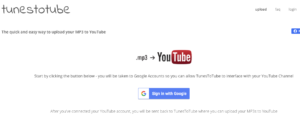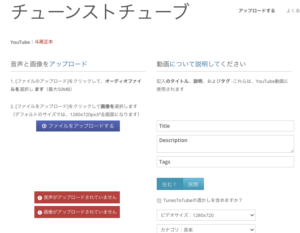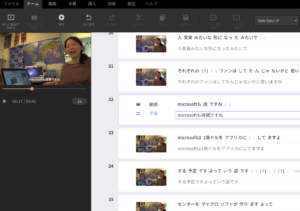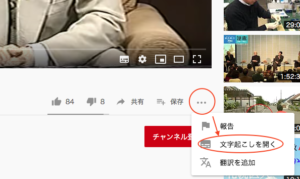無料のクラウドサービスといえば、老舗の Dropbox、Evernote、その他 iCloud、Onedrive、AmazonDrive、GoogleDrive‥‥とあまたあって、皆さんそれぞれ、何らかの形で使っておられることだろう。
しかし無料にこだわる限りはやはり欠点もあって、まずは容量の制限、使える端末数の制限がある。最初は気前よく使わせてくれたのに、途中から断りもなく制限をかけてくるというやり方は、あえてどこがそうだとは言わないが、みんな知っているし、おそらくそんなやり方のせいで、あのサービスはオワコンだという巷の声もよく聞こえてくる。
容量制限などの不便さだけではなく、こういった商用での無料サービスには、データがどのように扱われるのか不明な場合も多く、根本的なところで信用が置けないという重要な問題もある。
そこで、自前のクラウドが候補に上がってくる。
今のところ、レンタルサーバに設置できるクライアント・サーバ型ソフトウェアは2つある。
ownCloud と Nextcloud である。
この2つを lolipop レンタルサーバに設置した試行錯誤について、備忘録を兼ねて書いておきたい。
上記のソフトウェアは両方とも、ドイツのオープンソースプログラマである Frank Karlitschek 氏が開発したものだ。最初の開発は ownCloud で、オープンソース開発の母体となるプロジェクトを立ち上げるが、その後彼はそこから離れて、別に Nextcloud という ownCloud から派生したソフトを生み出すことになる(意見の不一致があったといわれている)。
したがって、(常識的には)Nextcloud は ownCloud の進化形であろうと思われるので、私の試みもまずそこから始まる。
1.試行錯誤その1
現在 lolipop レンタルサーバには、ownCloud の「簡単インストール」の機能が備わっている。しかし Nextcloud は用意されていない。労せずにインストールするのなら前者だが、「進化形」という意識があったので、少々苦労しながら Nextcloud をインストールした(苦労とはいっても、基本的には指示通りに作業すればそれほどトラブる要素があるわけではない。注意するとすればデータベースの情報を正しく入力するということくらいだろうか)。
基本的には、まず本家の Nextcloud のサイト(https://nextcloud.com/)へ行って Server packages をダウンロードし、自分のサーバにアップロードすればよい。
あとは必要に応じて、PC用のクライアントソフト、モバイルソフトを同様に取り込んで、各々の端末にインストールする。
ただ、私がこの作業を初めてやったとき、PC用のクライアントソフトというものがあることに気づかなかった(まだなかったということはないと思うが‥‥)。そのために、ここから苦労が始まってしまう。
サーバへのアップは無事終わった。
次にやりたかったのは、ブラウザを立ち上げてクラウドのホームページにアクセスするのではなく、パソコン本体にマウントしたかった。つまり Dropbox と同じように、Windows ならエクスプローラー、Mac なら Finder から、あたかもローカルのデータを扱うように操作できることを最終的な目標にしていた。
私のメインマシンは Mac で、デスクトップ2台、ノート1台、それに iPhone である。
このとき、Mac にはクライアントソフトを使っておけばおそらく何も問題は生じなかったのだろうと思う。
しかしクライアントソフトの存在を知らなかったので、私は WebDAV でマウントすることにした。WebDAV とはサーバのデータを直接 Finder に示すことができる機能である。
WebDAV もうまく働いた。これで万全だと思えた。
ところが、いざデータを扱ってみると、とんでもなく重いのである。小さなファイル一つをコピペするのに、やたら時間がかかる。
あれこれ調べてみたが原因がわからない。とても実用に供することはできないので、しばらく悪戦苦闘したあと、結局やめてしまった。
2.試行錯誤その2
しばらくほとぼりが冷めたあと、やはりクラウドがほしいということで、今度は lolipop に用意されている ownCloud に挑戦してみた。
今度は「簡単インストール」があるので手間いらず。
上記1と同様の注意だけはして、インストールは完了した。
これも WebDAV でマウントした( ownCloud の場合はクライアントソフトがない)。
今度はうまく行ったか? 行った‥‥ように見えた。最初のうちは。
1の例ほどひどくはなかったが、やはり重い。かつ、たとえばコピペしたデータを開けようとしても開かない事例が頻発した。情報を見ると「0kb」などとなっている。コピーをしたつもりで元のデータを廃棄などすると、実はデータは残っていなかったなどのトラブルに直面することになる。これはヤバい。
サーバの転送速度の改善なども試みたが、うまく行かなかった。
そういうわけで、これも悪戦苦闘の挙げ句、諦めざるを得なかった。
3.試行錯誤3
そして、今回の試行錯誤である。
再度、ソフトが改善されていることを期待して、Nextcloud を入れてみた。
そしてまたぞろ、WebDAV でのマウントが使い物にならないことを再確認し、また諦めかけた時、クライアントソフトというものがあることを知ったのだった。
クライアントソフトを立ち上げ、WebDAV でいかに無駄な苦労をしたかとつくづく思った。要は、クライアントソフトはマシンへのマウントを自動的にやってくれるソフトなのだ。
ということは、ソフトの重さの原因は Nextcloud や ownCloud 自体の問題ではなく、WebDAV にあったのかもしれない。確証はないけれども。
やれやれ、そんなわけで、大いに無駄足を踏み、遠回りしたが、やっと自前のクラウドを持つことができた。信頼できない他社のサーバに依存しなくてよい。容量は無制限(サーバの容量次第)だし、いくら使っても無料。
というわけで、サーバを持っている人ならばデータはオンラインストレージ、すなわち自前のクラウドに置こう。
もう、私のような苦労はしなくてもよいはずだ。